Situatie
Aplicația Mail în MacOS este ca majoritatea celorlalți clienți de e-mail, permițându-vă să adăugați conturi de e-mail de la furnizorul dvs. de e-mail preferat, astfel încât să puteți trimite și primi e-mailuri cu ușurință. Desigur, aceasta înseamnă că puteți accesa și contul dvs. Gmail prin poștă.
Când utilizați Gmail pe Mac, puteți configura dacă accesați contul dvs. online prin IMAP sau POP.
Solutie
Pasi de urmat
Accesați meniul Mail și alegeți Adăugați cont din opțiuni. Selectați Google în ecranul Alegeți un furnizor de cont. Faceți click pe Continuați. Introduceți adresa dvs. de e-mail Gmail când vi se solicită, apoi faceți click pe NEXT. Introduceți parola în contul dvs. Gmail în spațiul furnizat și apoi faceți click pe NEXT.
Dacă ați activat autentificarea în doi pași, introduceți codul primit prin SMS sau generat într-o aplicație de autentificare, apoi faceți click pe NEXT. Asigurați-vă că e-mailul este bifat ca fiind una dintre aplicațiile pe care le puteți utiliza cu contul dvs. Puteți alege și alții, cum ar fi Calendare sau Note, dar acest lucru nu este necesar pentru a vă sincroniza e-mailurile.
Faceți click pe Terminat.
Dacă utilizați Mail 7, pașii sunt puțin diferiți:
- Selectați E-mail> Preferințe din meniul din E-mail
- Accesați fila Conturi
- Faceți click pe + (semnul plus) din lista de conturi
- Asigurați-vă că Google este selectat în secțiunea Alegeți un cont de e-mail pentru a adăuga
- Faceți clic pe Continuați
- Introduceți numele dvs. complet în Nume și adresa dvs. Gmail sub adresa de e-mail
- Introduceți parola Gmail când vi se cere
- Introduceți codul pe care l-ați primit dacă aveți autentificarea în doi pași activată pentru contul dvs. Gmail. De asemenea, puteți utiliza o parolă specifică aplicației pentru a vă conecta, dar nu este necesar
- Dați clic pe Set Up.
Asigurați-vă că e-mailul este bifat în secțiunea Selectați aplicațiile pe care doriți să le utilizați cu <e-mailul dvs.>. Dacă doriți, puteți să vă sincronizați, de asemenea, celelalte informații Google, cum ar fi persoanele de contact, calendarele și notele.
Faceți click pe Terminat.

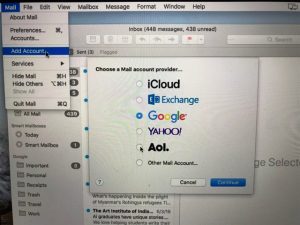
Leave A Comment?